[ macOS ] 맥 UTM 가상 머신 리눅스 우분투 데스트톱 설치하기
- Computer/맥
- 2022. 1. 8. 15:33
맥에서 리눅스 사용하기
맥OS에서 리눅스를 사용하려면 몇 가지 방법이 있습니다. 그중에서 최근에 알게된 UTM이라는 프로그램으로 설치해보려고 합니다. 다른 툴에 비해서 속도가 빠르고 가상머신 같지 않더군요. 저는 램을 2기가로 설치했습니다. 또한 대부분 인터넷에는 M1 맥에 arm 운영체제 그리고 우분투 서버(Server)를 사용해서 설치하더군요. 맥에서 충분히 돌아갈 수 있을 것 같아서 저는 우분투 데스크톱 버전을 설치했습니다. 지금은 인텔 맥에만 설치해 봤지만 시간이 된다면, M1 맥에도 깔아보려고합니다.
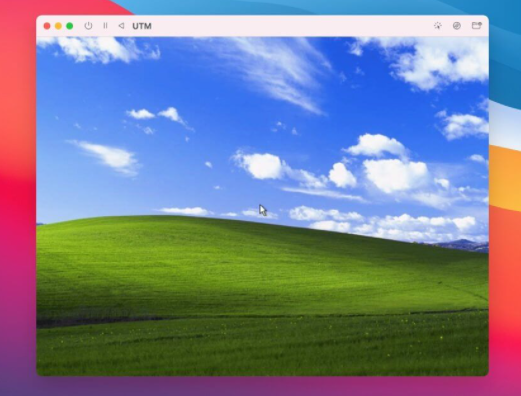
다운로드
설치
▼ 1. UTM 프로그램을 홈페이지에서 다운로드 받고 설치합니다. 맥 앱스토어에서도 받을 수 있지만 현재 유료로 되어 있습니다.

▼ 2. 설치는 DMG 폴더에서 그냥 응용프로그램 폴더에 집어넣으면 됩니다. 아니면 그냥 실행하셔도 무관합니다.

▼ 3. 새로운 가상머신 생성 버튼을 눌러서 생성합니다.

▼ 4. 시스템을 설정합니다. 맥북에 따라서 아키텍처를 선택해주시고 램은 적당하게 기입합니다. 저는 맥북 15인치 16램 기기라서 2048 (2G) 로 설정해주었습니다. 나중에 필요에 따라서 조절이 가능합니다.

▼ 5. 네트워크를 설정해줍니다. Bridged 로 설정해줍니다.
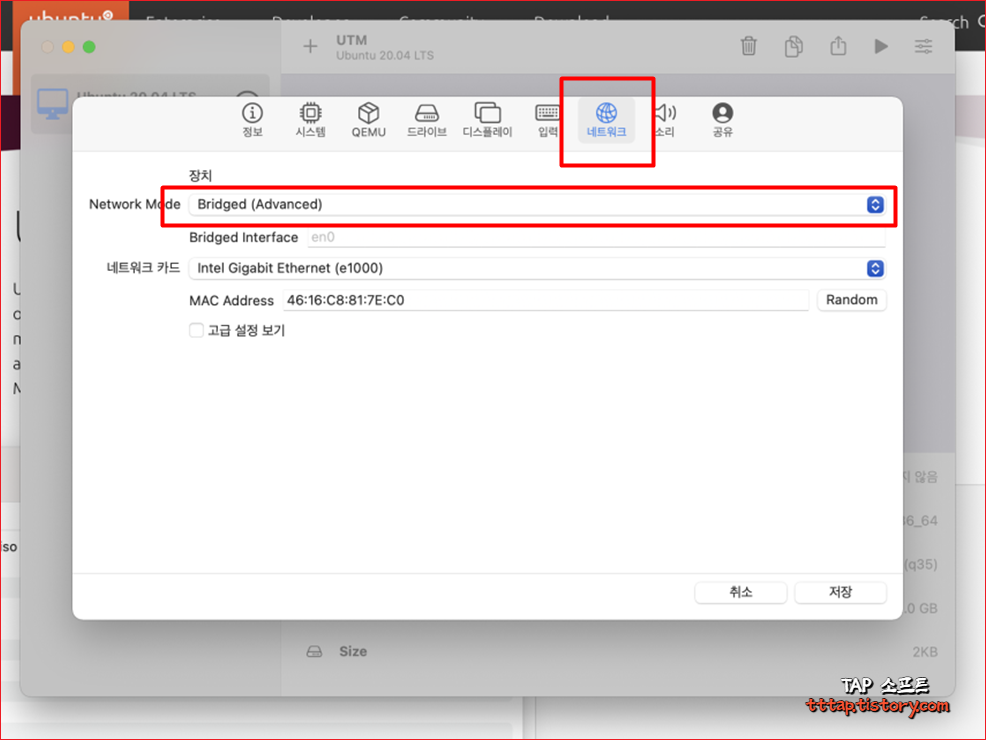
▼ 6. 드라이브를 NVMe 로 설정해줍니다. 저는 500기가에서 100기만 할당해주었습니다. 사실 너무 큰데 잘 안쓰는 맥이라서 그냥 이렇게 설정했습니다. 대략 20기가만 되도 충분할 것 같네요.

▼ 7. 드라이브를 더 추가해줍니다. 이건 ISO 파일을 인식하기 위한 드라이브입니다. 인터페이스는 USB로 설정해줍니다 (스크린 샷은 잘못 찍었네요. IDE 아님) 이제 저장을 눌러서 팝업 창을 닫습니다.

▼ 8. 이제 본격적으로 설치해 보겠습니다. 하단에 아까전에 드라이브를 추가할 때 추가했던 USB 형태의 인터페이스를 보실 수 있습니다. empty로 비어 있는데요. 드롭다운 메뉴를 눌러서 우분투 설치 파일을 선택해줍니다. 그리고 시작 버튼을 눌러서 설치를 진행합니다.
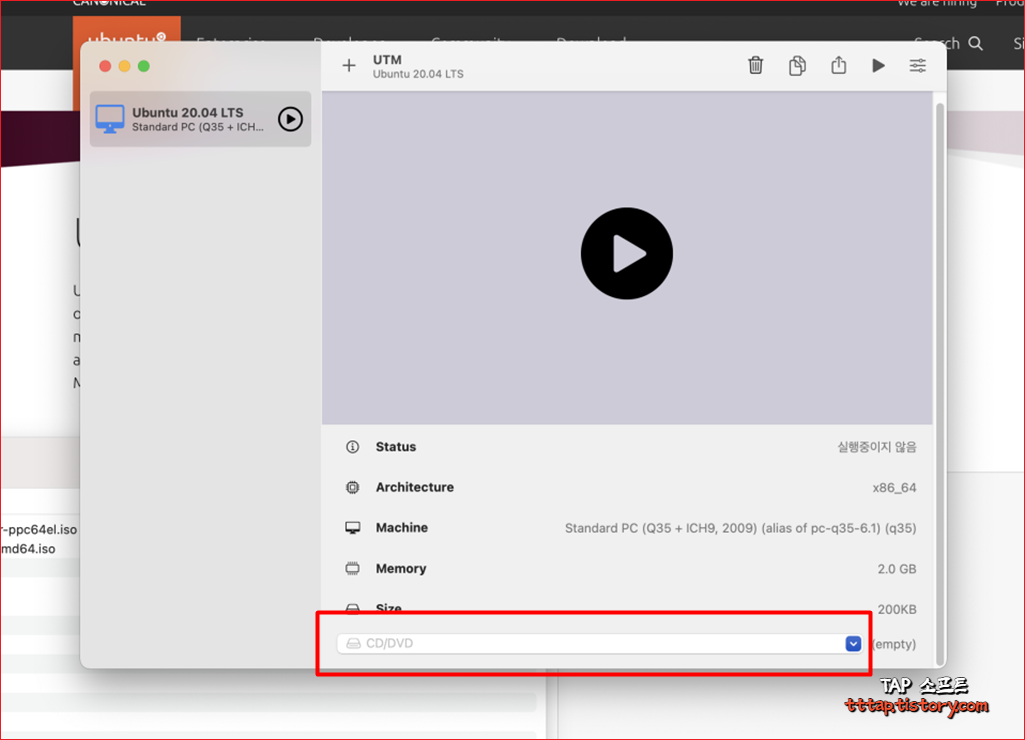
▼ 9. 우분투를 선택해줍니다. (Enter)

▼ 10. 디스크 체킹 및 설치 준비를 합니다.

▼ 11. 파일을 복사하면서 우분투가 설치 되는 것을 보실 수 있습니다.
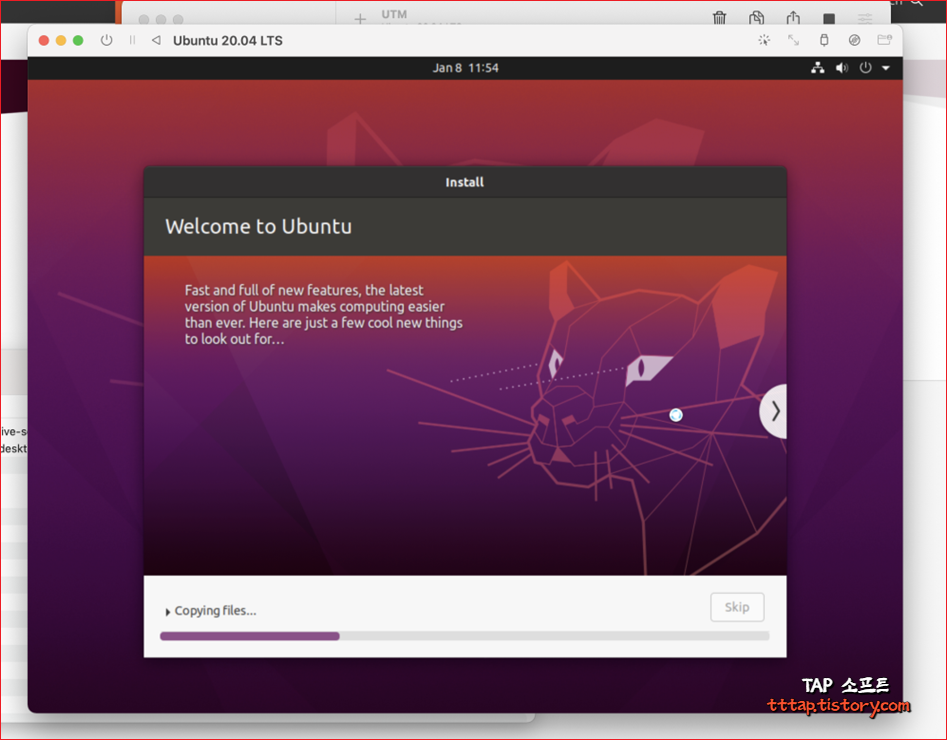
'Computer > 맥' 카테고리의 다른 글
| 아이패드 화면을 맥으로 무선 전송 미러링 하기 (2) | 2022.02.08 |
|---|---|
| 맥 사파리 구글 크롬 기본 브라우저 변경 (0) | 2022.01.18 |
| [ macOS ] 맥에서 Fn키 대신에 F1, F2 키를 기본으로 사용하기 (0) | 2021.12.21 |
| [macOS] 맥에서 CPU 모델명 찾기 및 사양 확인 (0) | 2021.12.15 |
| 맥북 터치패드 스크롤 방향 및 마우스 휠 반대 프로그램 (0) | 2021.10.12 |





